拍了张满意的场景照,却被画面里的多余物品 “抢镜”;想用作设计素材,却因为物品存在无法直接使用…… 手动消除怕把背景也 “改花”,新手对着 PS 工具一头雾水…… 今天就以 “桌面场景照去除多余水杯” 为案例,分享 2 种实用 PS 消除不想要东西的方法,帮你轻松搞定照片里的多余物品。
一、方法一:套索工具 + 内容识别填充(PS 原生操作)
- ① 打开 PS,导入含多余物品的照片;
- ② 选择左侧工具栏 “套索工具”(快捷键【L】),沿需要去除的物品(如水杯)区域绘制选区;
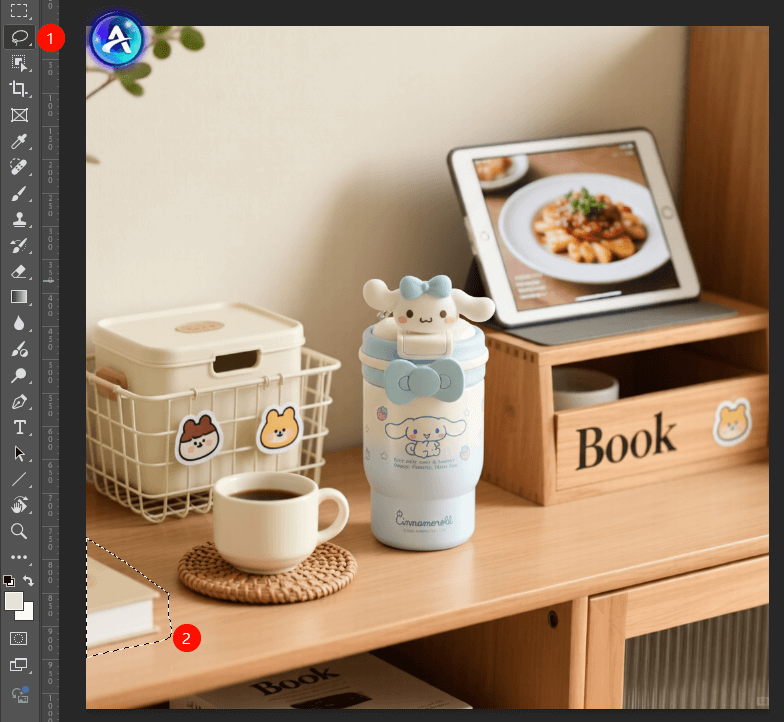
- ③ 执行 “编辑 – 填充” 命令,在弹出的窗口中选择 “内容识别”,点击 “确定”;
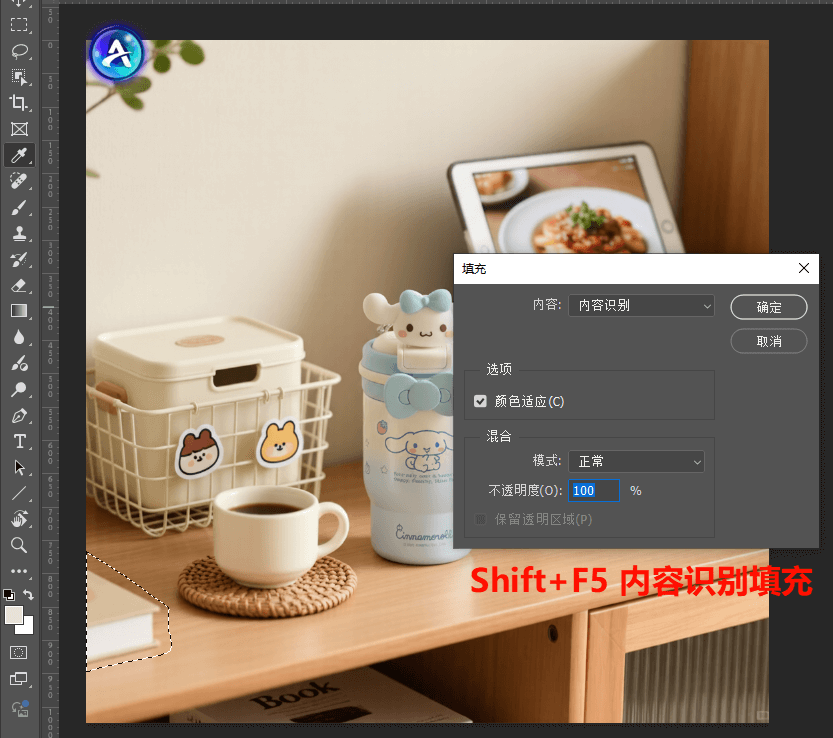
- ④ PS 会智能分析选区周围像素,自动填充画面,完成物品去除;
- ⑤ 若边缘有瑕疵,可结合修补工具微调。
二、方法二:StartAI 插件 “Nanobanana 修图” 智能去物品
- ① 打开 StartAI 插件,找到 “Nanobanana 修图” 功能模块;
- ② 用红色画笔工具在图片上涂抹需要去除的物品(如水杯)区域;
- ③ 上传处理后的图片,在提示词框中填写 “去除红色区域”;
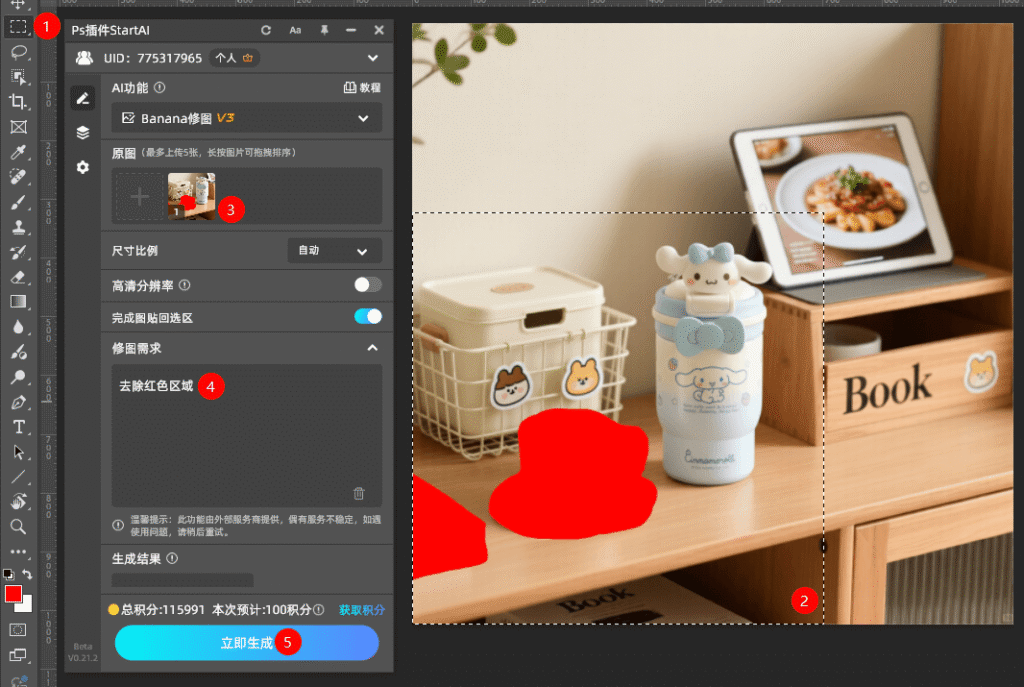
- ④ 点击 “生成” 按钮,插件会智能识别并消除物品,同时优化背景衔接;
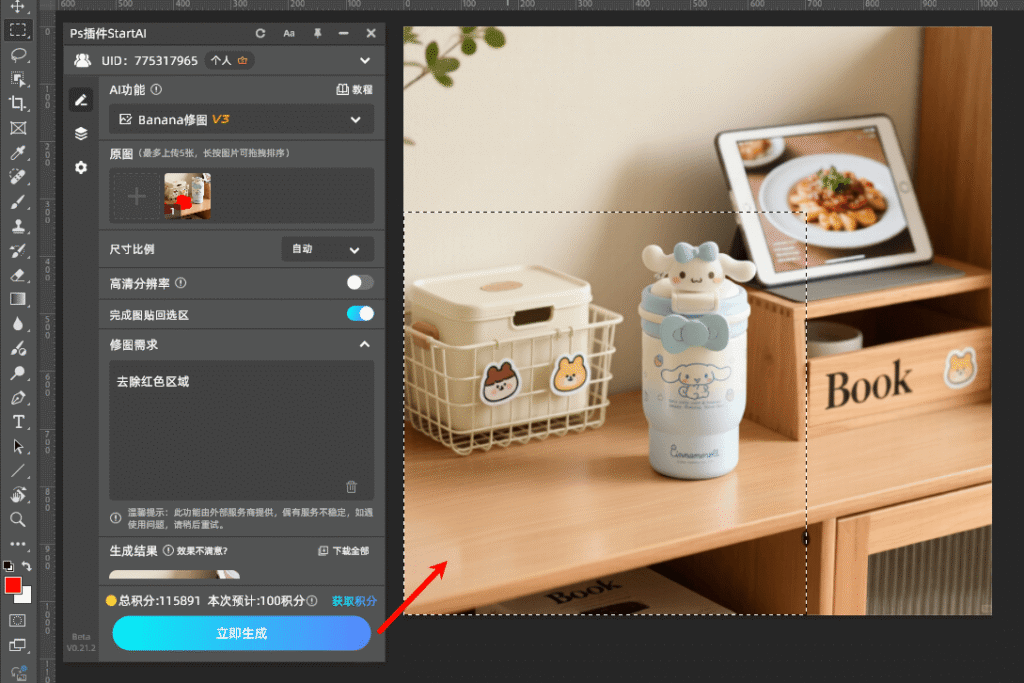
- ⑤ 生成完成后,直接导出图片即可,无需手动调整细节。
三、两种消除方法优劣对比
| 对比维度 | 套索 + 内容识别 | StartAI 插件法 |
| 操作难度 | 中,需画选区 | 低,填提示词即可 |
| 处理速度 | 中,视选区复杂度 | 快,一键生成 |
| 背景衔接精度 | 中,复杂背景易出错 | 高,智能匹配背景 |
| 学习成本 | 中,需掌握选区操作 | 低,无 PS 基础也能会 |
| 适用场景 | 背景简单的照片 | 各类复杂背景照片 |
结语
如果是背景相对简单的照片,套索 + 内容识别填充能满足需求;要是背景复杂且追求完美效果,StartAI 插件的 “Nanobanana 修图” 功能是更优选择。想要体验 AI 消除物品的便捷,可点击下方链接获取资源,配套教程帮你轻松上手:



